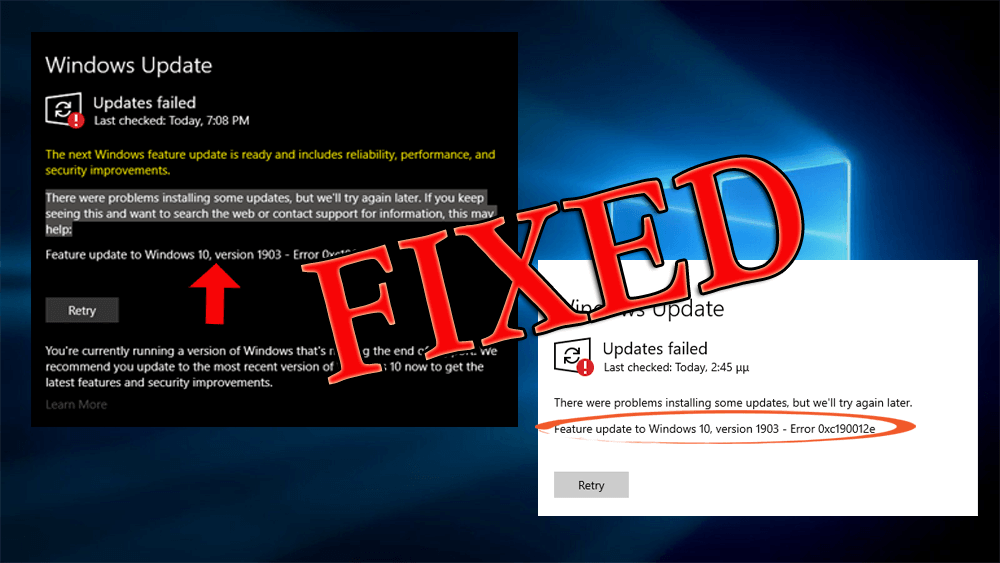
Aujourd’hui, dans cet article, je propose une nouvelle erreur de mise à jour Windows 0xc190012e qui est confrontée au nombre d’utilisateurs, qui tentent de résoudre cette erreur en publiant leur problème sur divers sites de forum.
Donc, pour corriger cette erreur 0xc190012e de mise à jour de Windows 10 1903, j’ai fourni les méthodes de dépannage dans cet article, parcourez-les et résolvez votre problème de mise à jour.
Avant de passer aux correctifs, découvrez comment ce message d’erreur apparaît dans votre système d’exploitation Windows.
Cette erreur se produit généralement lorsque l’utilisateur tente de mettre à jour son système d’exploitation Windows vers Windows 10 v 1903 ou lors de la mise à niveau de Windows 10 à partir de l’aperçu d’initié pour des raisons de sécurité.
L’erreur 0xc190012e vous empêche d’accéder aux fonctionnalités mises à jour ou nouvelles en affichant le message d’erreur:
Mise à jour des fonctionnalités vers Windows 10, version 1909 – Erreur 0xc190012e
Par conséquent, pour continuer la mise à jour, résolvez cette erreur 0xc190012e 1903 à partir de votre système avec les solutions indiquées ci-dessous.
Pourquoi cause l’erreur de mise à jour Windows 0xC190012E?
Si la mise à jour Windows ne parvient pas à rechercher les mises à jour ou ne parvient pas à les installer en raison de l’erreur 0xc190012e, voici le problème à l’origine de cette erreur.
- Registre manquant
- Pas d’accès Internet
- Un problème dans le service de mise à jour Windows
- Fichiers système corrompus
- Mauvaise configuration
- Attaque de virus ou de logiciels malveillants
Maintenant que vous connaissez la raison de cette erreur, passons aux solutions.
Comment réparer l’erreur de mise à jour Windows 0xc190012e?
Afin de résoudre l’erreur de mise à jour Windows 0xc190012e, vous pouvez soit utiliser les solutions manuelles mentionnées ci-dessous, soit essayer la méthode simple et sans tracas en utilisant l’outil conçu par des professionnels.
Choisissez l’option qui vous convient pour résoudre le code d’erreur 0xc190012e et vous permet d’accéder aux fonctionnalités nouvelles et mises à jour.
Méthode 1: installez Windows 10 v1903 à partir du fichier ISO.
Vous pouvez essayer d’installer Windows 10 v 1903 à partir du fichier ISO pour corriger l’échec de la mise à jour Windows 10 1903 0xc190012e. Voici les étapes pour l’installer:
- Accédez au site Web de téléchargement de Windows 10 et cliquez sur l’outil de téléchargement maintenant ci-dessous créer un support d’installation de Windows 10
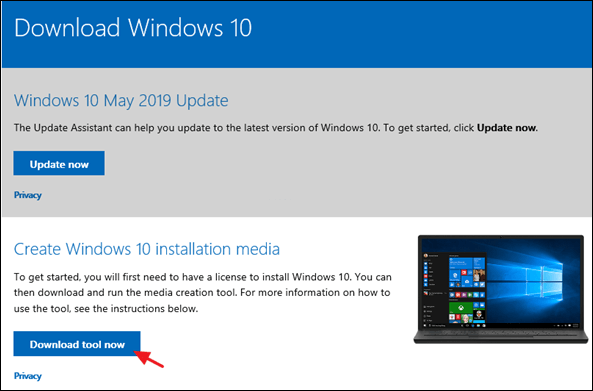
- Cliquez sur Exécuter et acceptez les termes de la licence

- Sélectionnez Créer un support d’installation (USB, DVD ou fichier ISO) pour un autre PC et cliquez sur Suivant
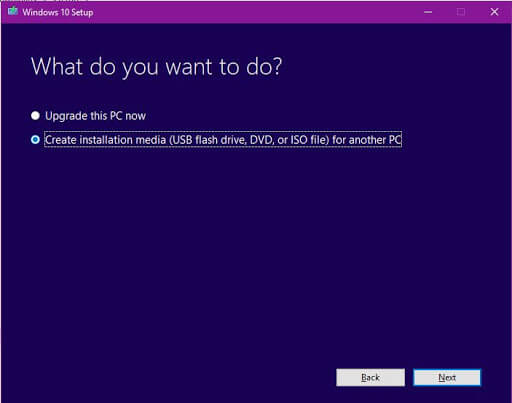
- Ignorer Choisissez la langue, l’architecture et l’option d’édition en cliquant sur Suivant
- Sélectionnez le fichier ISO sous choisissez le fichier multimédia à utiliser et cliquez sur Suivant
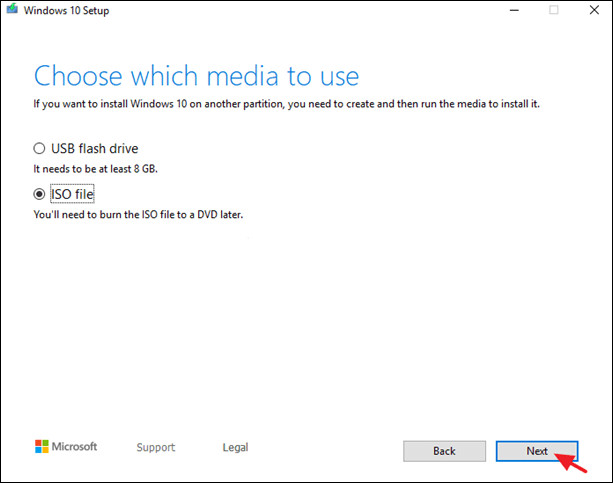
- Choisissez l’emplacement pour stocker le fichier ISO et cliquez sur Enregistrer
- Attendez que le processus de téléchargement soit terminé et cliquez sur Terminer
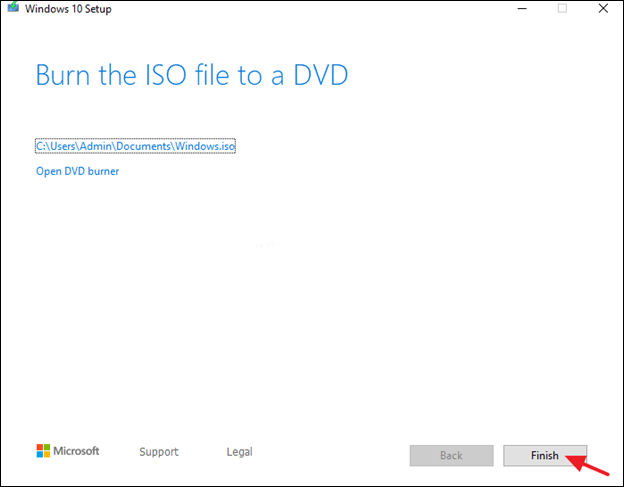
- Accédez à l’emplacement où vous avez enregistré le fichier ISO et ouvrez-le
- Cliquez sur l’application de configuration
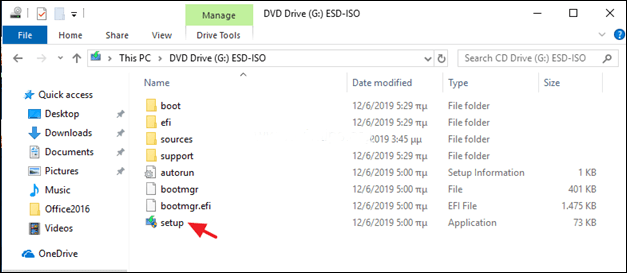
- Cliquez sur Suivant puis sélectionnez l’option d’accepter
- Maintenant, cliquez sur le bouton Installer pour commencer l’installation de la mise à jour de la fonctionnalité Windows 10v 1903
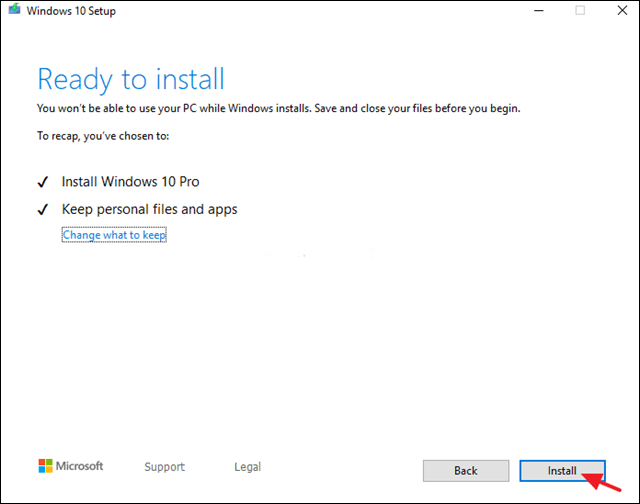
Une fois le processus d’installation terminé, vous ne verrez plus la mise à jour des fonctionnalités vers Windows 10, version 1909 – message d’erreur 0xc190012e.
Méthode 2: réinitialiser le composant de mise à jour Windows 10
Voici une autre solution qui corrigera l’erreur de mise à jour Windows 0xc190012e si celle ci-dessus n’a pas réussi à résoudre l’erreur.
Essayez de réinitialiser le composant de mise à jour de Windows 10 pour corriger cette erreur. Suivez les étapes ci-dessous:
- Tout d’abord, téléchargez l’utilitaire de résolution des problèmes Windows Update
- Ouvrez le fichier téléchargé et cliquez sur Windows Update.
- Sélectionnez l’option Avancé.
- Cliquez sur Exécuter en tant qu’administrateur.
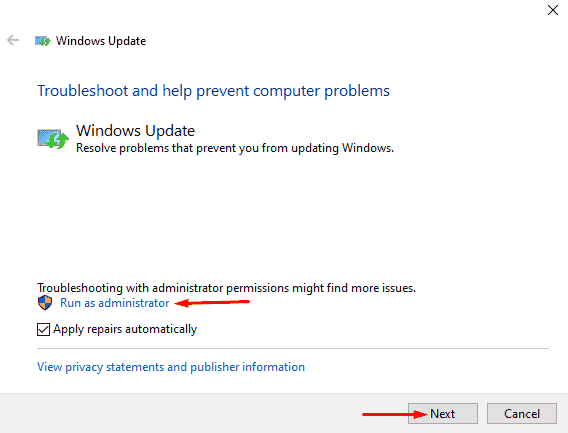
- Sélectionnez la mise à jour Windows et cliquez sur Suivant
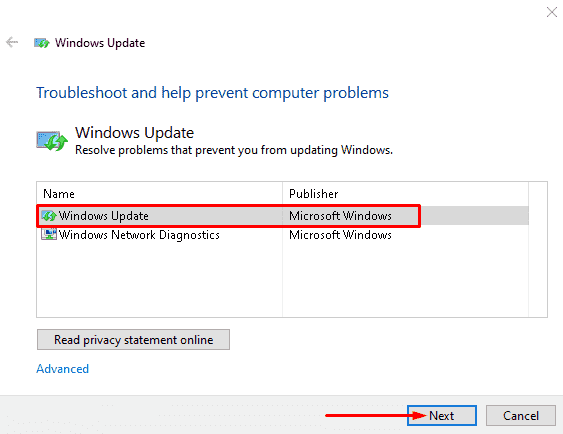
- Maintenant, attendez que le processus soit terminé, puis fermez
- Ouvrez l’utilitaire de résolution des problèmes de Windows Update
- Choisissez l’option Avancé et sélectionnez Exécuter en tant qu’administrateur
- Sélectionnez Windows Network Diagnostics dans la liste et cliquez sur Suivant
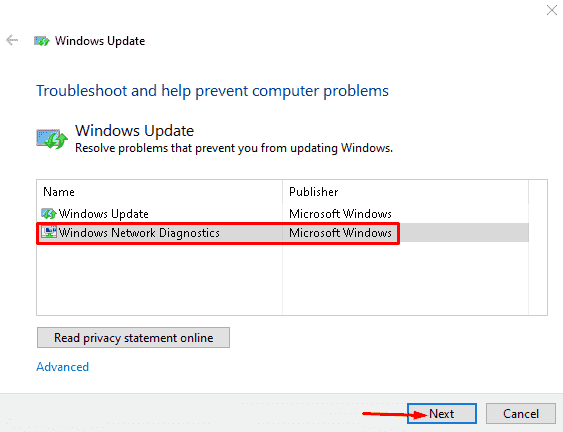
Redémarrez votre PC une fois le processus terminé et vérifiez si vous pouvez mettre à jour Windows 10 sans l’erreur de mise à jour 0xc190012e.
Méthode 3: exécutez la commande SFC
Il se peut qu’en raison de fichiers système Windows endommagés ou corrompus, les utilisateurs rencontrent une erreur de mise à jour Windows 10 0xc190012e. Donc, pour corriger cette erreur, exécutez une analyse SFC dans votre système.
- Appuyez sur l’icône Windows
- Tapez Powershell, cliquez dessus avec le bouton droit de la souris et sélectionnez PowerShell (Admin)
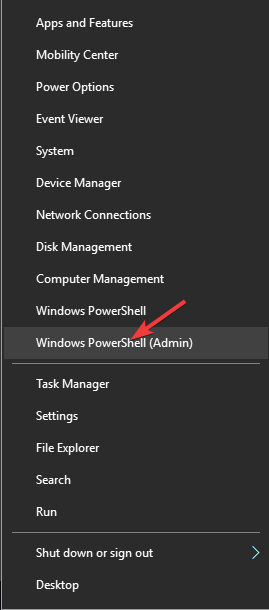
- Dans la fenêtre Powershell, tapez SFC / scannow et appuyez sur la touche Entrée
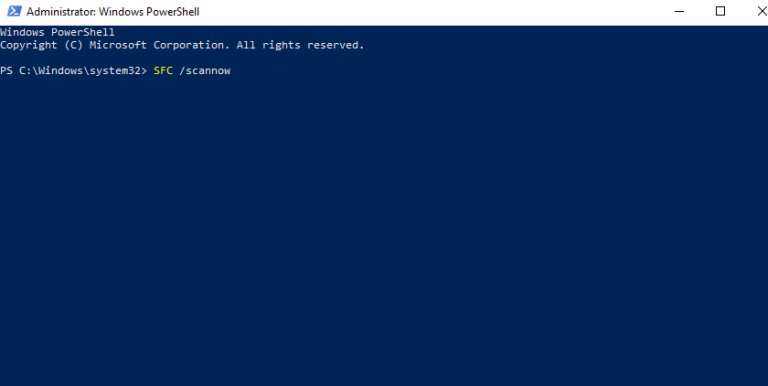
- Maintenant, attendez que Windows examine les fichiers corrompus ou manquants.
Une fois le processus terminé, redémarrez votre PC et essayez de mettre à jour votre Windows pour vérifier si la mise à jour est effectuée normalement sans erreur de mise à jour Windows 0xc190012e.
Méthode 4: exécutez la commande CHKDSK
Une erreur lors de la mise à jour de Windows peut également apparaître en cas de problème sur le disque. Donc, pour vérifier et corriger l’erreur 0xc190012e 1903, exécutez la commande chkdsk.
Voici les étapes pour le faire:
- Appuyez sur l’icône Windows
- Tapez Powershell, cliquez dessus avec le bouton droit de la souris et sélectionnez PowerShell (Admin)
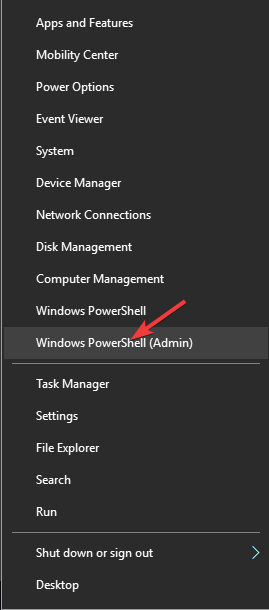
- Dans la fenêtre Powershell, tapez chkdsk C: / f / r / x et appuyez sur la touche Entrée
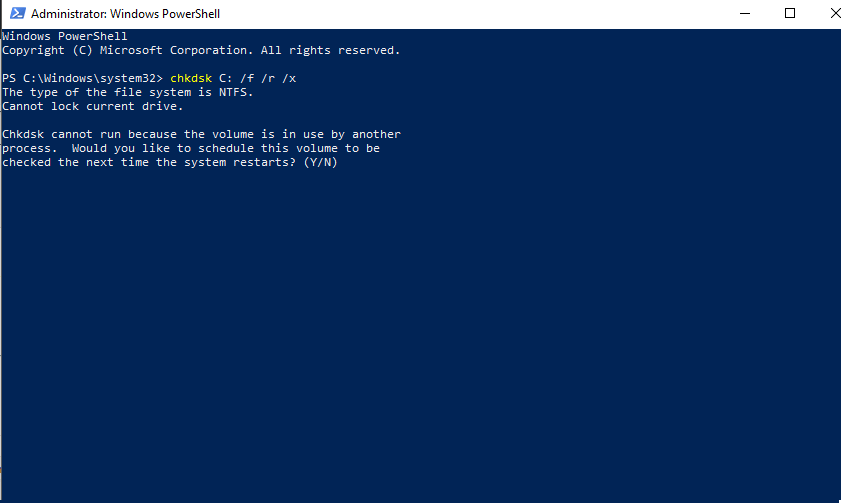
- Tapez Y et appuyez sur la touche Entrée si cela montre que la commande chkdsk ne peut pas être exécutée et qu’elle planifiera le volume au prochain redémarrage du système

Après avoir redémarré votre système, exécutez à nouveau la commande chkdsk pour résoudre l’erreur de mise à jour Windows.
Méthode 5: exécuter la commande DISM
Même après avoir effectué l’analyse SFC, les fichiers corrompus ne sont pas réparés et l’erreur de mise à jour Windows 0xc190012e persiste, la commande DISM aidera à résoudre cette erreur.
Suivez les étapes pour exécuter cette commande:
- Appuyez sur l’icône Windows
- Tapez cmd, faites un clic droit dessus et sélectionnez Exécuter en tant qu’administrateur
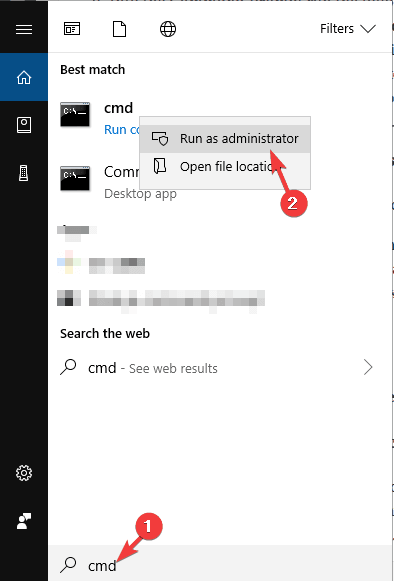
- Dans la fenêtre d’invite de commandes, tapez les commandes suivantes et appuyez sur la touche Entrée après chacune:
DISM /Online /Cleanup-Image /CheckHealth
DISM /Online /Cleanup-Image /ScanHealth
DISM /Online /Cleanup-Image /RestoreHealth
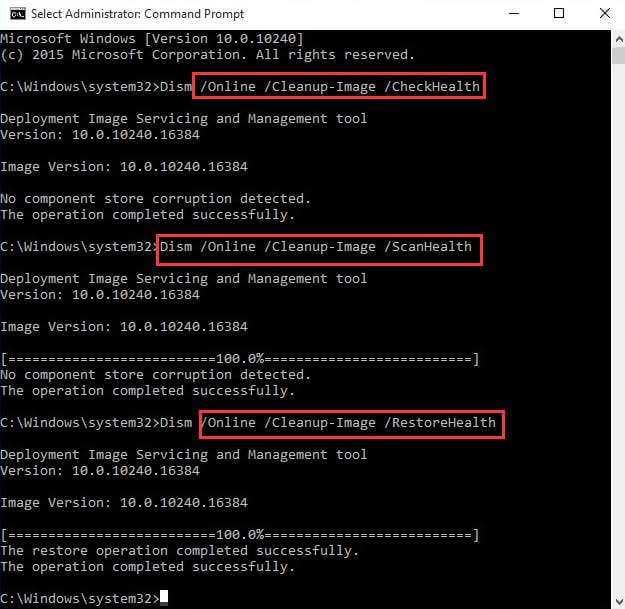
Le processus de numérisation prendra environ 15 à 20 minutes. Une fois terminé, redémarrez votre système et mettez à jour votre Windows sans vous soucier de l’erreur 0xc190012e de mise à jour de Windows 10 1903.
Méthode 6: nettoyage de disque
Le nettoyage de disque est un outil qui vide les fichiers de votre lecteur qui provoque l’erreur de mise à jour Windows 0xc190012e lorsque vous essayez de mettre à jour votre Windows.
Voici les étapes pour effectuer le nettoyage du disque:
- Cliquez sur l’icône Windows
- Tapez Nettoyage de disque et cliquez dessus
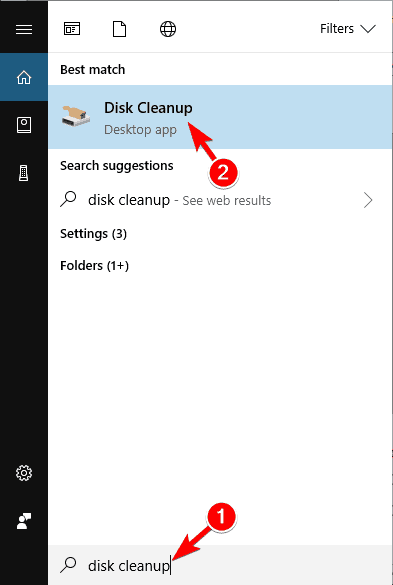
- Cliquez sur le lecteur à nettoyer et cliquez sur OK
- Pour supprimer le fichier, choisissez les fichiers sous Fichiers à supprimer et cliquez sur OK
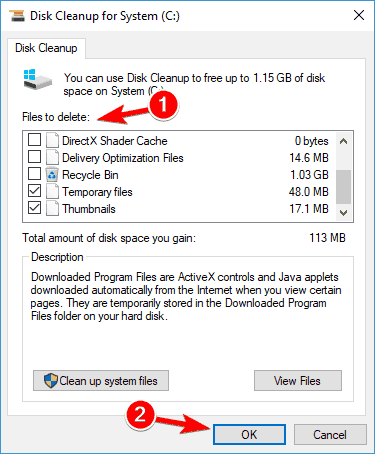
- Si vous souhaitez nettoyer les fichiers, sélectionnez Nettoyer les fichiers système et cliquez sur OK
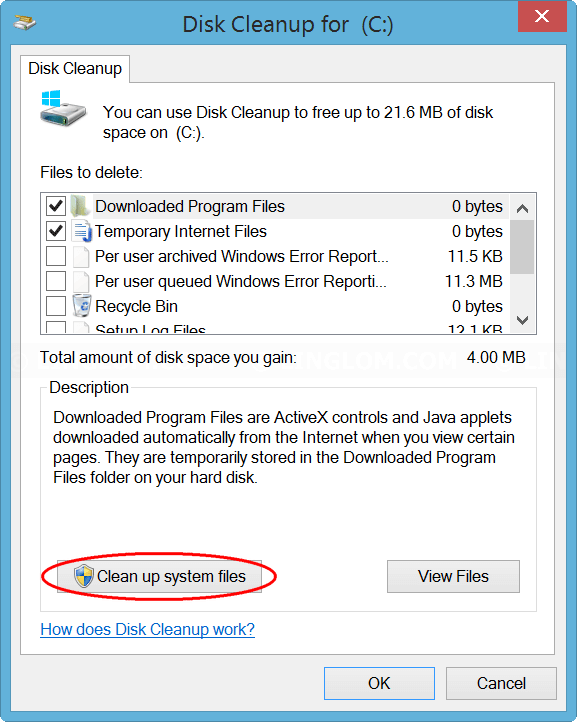
Une fois que le nettoyage du disque a commencé son processus, attendez son achèvement, puis essayez de mettre à jour votre Windows pour voir si vous voyez à nouveau le code d’erreur 0xc190012e ou non.
Méthode 7: exécuter le code BCD (données de configuration de démarrage)
Si l’erreur de mise à jour Windows 0xc190012e persiste même après la suppression des fichiers temporaires, la suppression du cache, l’exécution des commandes SFC, DISM, CHKDSK, essayez d’exécuter le code BCD.
Les données de configuration de démarrage sont un moyen utile de corriger l’erreur de mise à jour 0xc190012e dans Windows 10. S’il y a un problème dans BCD en raison duquel ce code d’erreur survient, il sera résolu avec les étapes ci-dessous.
Suivez les étapes pour continuer:
- Appuyez sur l’icône Windows
- Tapez cmd, appuyez sur CTRL + SHIFT + ENTER tous ensemble pour ouvrir l’invite de commande en tant qu’administrateur OU
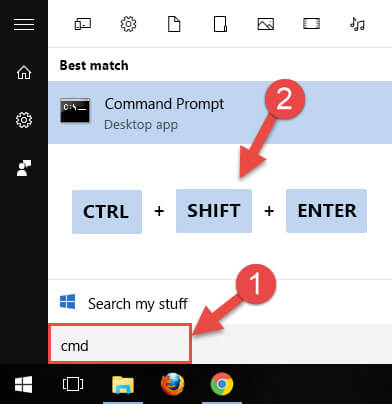
- Tapez Windows PowerShell, cliquez dessus avec le bouton droit de la souris et sélectionnez Exécuter en tant qu’administrateur
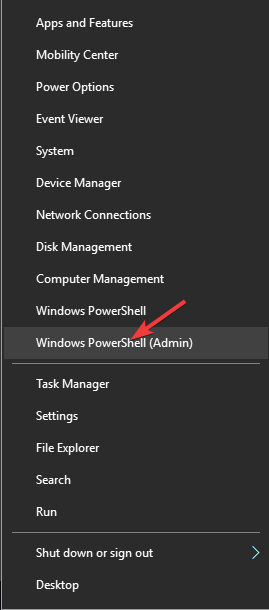
- Maintenant, tapez les commandes suivantes dans la fenêtre d’invite l’une après l’autre et appuyez sur la touche Entrée:
net stop wuauserv
net stop cryptSvc
net stop bits
net stop msiserver
Ren C:WindowsSoftwareDistribution SoftwareDistribution.old
Ren C:WindowsSystem32catroot2 Catroot2.old
net start wuauserv
net start cryptSvc
net start bits
net start msiserver
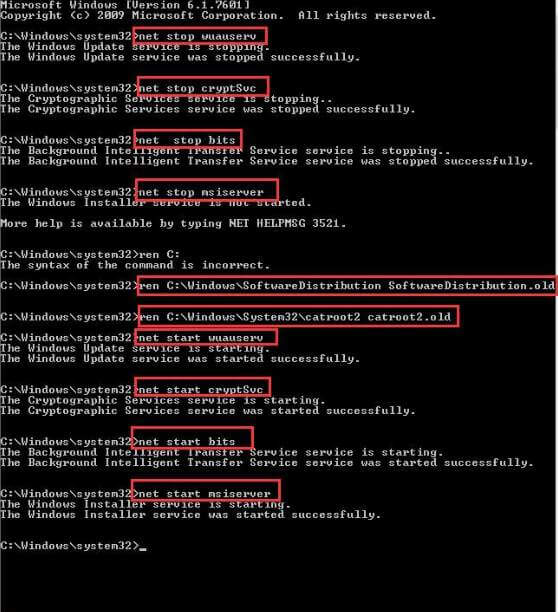
Après avoir effectué les étapes ci-dessus, essayez de mettre à jour notre Windows sans redémarrer le système.
Cette fois, vous ne verrez pas l’erreur 0xc190012e de mise à jour de Windows 10 1903 lors de la mise à jour de votre système d’exploitation Windows.
Questions fréquemment posées:
1: Pourquoi ne puis-je pas installer Windows 10 Update 1903?
Si vous ne parvenez pas à installer la mise à jour 1903 de Windows 10, cela peut être dû à un espace insuffisant sur le disque pour installer la mise à jour du créateur ou à un autre problème. Pour résoudre ce problème, exécutez l'utilitaire de résolution des problèmes de mise à jour Windows, analysez votre système avec une analyse SFC ou DISM, mettez à jour votre pilote de périphérique ou utilisez l'outil de création multimédia de Microsoft.
2: Comment résoudre cette erreur de mise à jour 0xc190012e?
Pour résoudre l'erreur de mise à jour Windows 0xc190012e, vous pouvez exécuter le code des données de configuration de démarrage (BCD). Il existe également d'autres solutions fournies qui peuvent être appliquées pour aider à corriger cette erreur.
Meilleur moyen facile de corriger l’erreur de mise à jour Windows 0xc190012e
Bien que la solution de contournement mentionnée ci-dessus vous aidera à vous débarrasser de l’erreur de mise à jour 0xc190012e dans Windows 10. Mais si vous trouvez les méthodes difficiles à exécuter, voici un moyen simple de corriger cette erreur.
Essayez le PC Réparation Outil. Cet outil est conçu pour résoudre tous les problèmes et erreurs liés aux PC Windows tels que DLL, mise à jour, registre, BSOD, jeu, etc., répare les fichiers système endommagés ou inaccessibles, supprime les logiciels malveillants et accélère le ralentissement du PC.
Il vous suffit de télécharger cet outil et d’analyser votre ordinateur; le travail de repos sera effectué automatiquement par l’outil.
Obtenez PC Réparation Outil pour corriger l’erreur de mise à jour Windows 0xc190012e
Conclusion
Impossible de mettre à jour votre PC / ordinateur portable Windows en raison de l’erreur de mise à jour 0xc190012e, il vaut mieux appliquer les méthodes ci-dessus pour résoudre cette erreur dans votre système.
Les méthodes manuelles peuvent être difficiles si vous êtes novice, alors passez à la méthode simple décrite ci-dessus.
On s’attend à ce que cet article vous aide à résoudre l’erreur 0xc190012e de mise à jour de Windows 10 1903 et que vous puissiez mettre à jour votre Windows facilement.
Hardeep has always been a Windows lover ever since she got her hands on her first Windows XP PC. She has always been enthusiastic about technological stuff, especially Artificial Intelligence (AI) computing. Before joining PC Error Fix, she worked as a freelancer and worked on numerous technical projects.